Como alterar o esquema de cores padrão no terminal do Windows
O Windows Terminal(Windows Terminal) é uma ótima nova ferramenta com vários recursos novos. Você pode executar prompts CMD , PowerShell e Bash na mesma janela usando o Windows Terminal . As opções de personalização que ele oferece o tornam ainda melhor. Vimos como alterar o Shell Padrão no Terminal do Windows(change the Default Shell in Windows Terminal) , agora vamos ver como você pode alterar o esquema de cores(background color scheme) do plano de fundo . Vamos ver como podemos fazê-lo.
Como alterar o esquema de cores padrão(Default Color Scheme) no terminal do Windows(Windows Terminal)
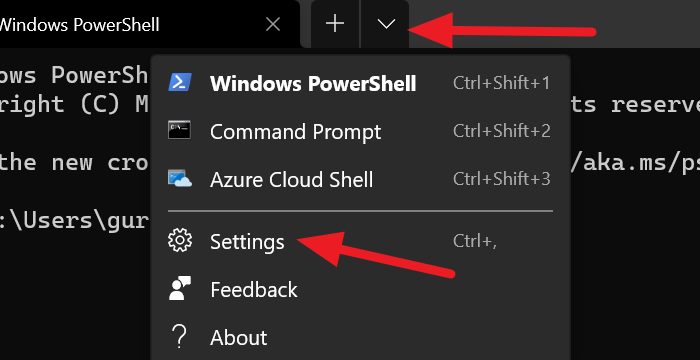
O esquema de cores no Terminal nada mais é do que seu tema. O Windows Terminal(Windows Terminal) vem com muitos temas integrados. Você pode alterar seu tema sempre que quiser. A única maneira de alterar o tema é fazendo alterações no arquivo settings.json.
Para mudar para um dos muitos temas internos no Windows Terminal :
- Clique(Click) na seta suspensa e selecione Configurações(Settings) .
- Ele abrirá uma guia Configurações .(Settings)
- Clique em Esquemas (Color schemes ) de cores na barra lateral.
- Em seguida, selecione o tema clicando no menu suspenso em Esquemas de cores .(Color)
- Ou você pode definir suas próprias cores selecionando cores para Terminal e sistema.
- Depois de selecionar o esquema de cores, clique no botão Salvar (Save ) no canto inferior direito da janela.

Você pode personalizar alguns elementos no Windows Terminal . Você pode até adicionar uma linha de comando personalizada !
No próximo post, mostraremos como definir uma imagem de fundo no Windows Terminal(set a Background Image in Windows Terminal) .
Related posts
Como alterar Default Key Bindings em Windows Terminal
Como alterar o Default Shell em Windows Terminal
Como definir Background Image em Windows Terminal
Como alterar o default Height and Width de Windows Terminal window
Fix CTRL+ não aumenta Font size em Windows Terminal
Como redefinir configurações Windows Terminal para padrão em Windows 10
Set or Change Default Media Player em Windows 11/10
Como alterar Default Sound Input Device em Windows 10
Como redefinir, Export and Import Default App Associations em Windows 10
Como mudar fonte size and font-weight em Windows Terminal
Como alterar cursor shape para um Windows Terminal profile
Como usar Windows Terminal em Windows 10: Guia de iniciantes
Add or Remove Open em Windows Terminal de Context Menu
Windows Terminal Tips and Tricks para fazer você funcionar como um Pro
Como alterar default default Photo Viewer em Windows 10
Como redefinir o seu Keyboard para Default Settings
Defina um Default User Logon Picture para todos os usuários em Windows 10
Como alterar Default Audio Output Device para Narrator em Windows 10
Como definir o Default Printer em Windows 10
Como alterar default browser: Chrome, Firefox, Edge em Windows 10
